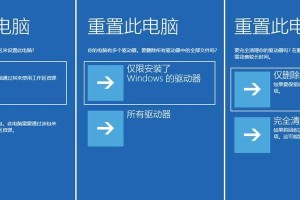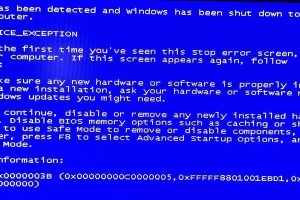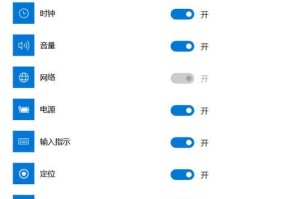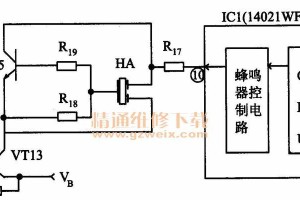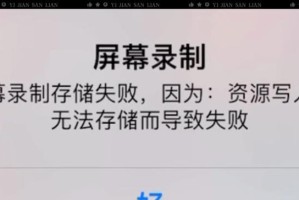蓝屏代码0xc000007b是指在Windows系统中出现的一个常见错误代码,它通常意味着某个应用程序或游戏无法正常启动。本文将详细介绍如何解决蓝屏代码0xc000007b的错误,提供了多种解决方法供读者参考。

1.重启计算机并重新启动应用程序
如果你遇到了蓝屏代码0xc000007b的错误,首先尝试重新启动计算机,并重新启动出现问题的应用程序。有时候这种简单的操作就能够解决问题。
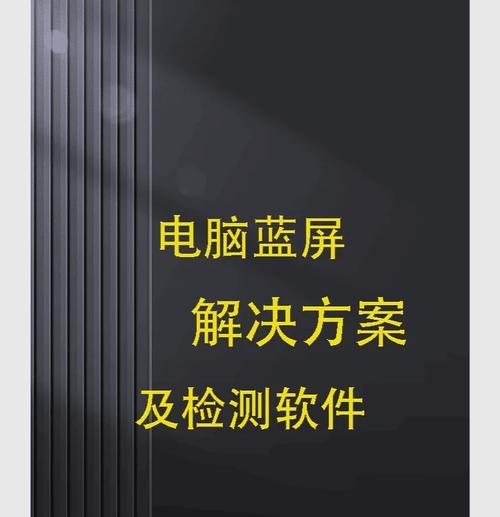
2.检查应用程序是否兼容
蓝屏代码0xc000007b的错误可能是由于应用程序不兼容当前操作系统引起的。检查一下应用程序的系统要求,确保它与你的操作系统兼容。
3.确保系统已更新至最新版本
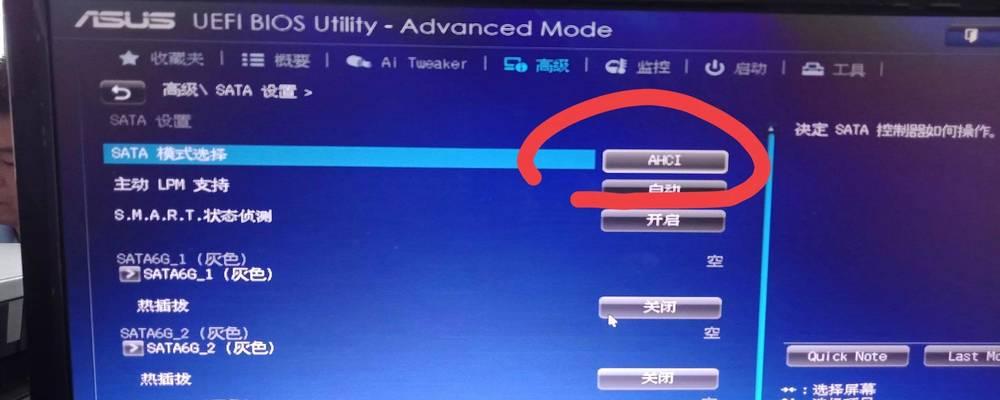
更新操作系统可以修复一些已知的bug和安全漏洞,从而解决一些常见的错误代码,如蓝屏代码0xc000007b。打开系统设置,检查是否有可用的更新,并安装它们。
4.重新安装应用程序
如果某个特定的应用程序出现了蓝屏代码0xc000007b的错误,尝试重新安装该应用程序。有时候应用程序的安装文件可能出现损坏或丢失,导致无法正常启动。
5.检查系统文件完整性
一些系统文件的损坏或丢失也可能引起蓝屏代码0xc000007b的错误。在命令提示符下输入"sfc/scannow"命令来检查系统文件的完整性,并修复任何受损的文件。
6.安装所需的运行库
某些应用程序需要特定的运行库才能正常运行。尝试安装或重新安装与应用程序相关的运行库,例如VisualC++Redistributable等。
7.检查硬件驱动程序更新
旧的或损坏的硬件驱动程序也可能导致蓝屏代码0xc000007b的错误。检查计算机的硬件驱动程序是否是最新版本,如果不是,尝试更新它们。
8.检查磁盘空间
磁盘空间不足也可能导致一些应用程序无法正常启动并出现蓝屏代码0xc000007b的错误。清理磁盘空间,删除不需要的文件和程序,释放更多的存储空间。
9.执行系统恢复
如果你在最近的一次系统更新或安装新软件后遇到了蓝屏代码0xc000007b的错误,尝试执行系统恢复来回滚系统更改,以解决问题。
10.运行杀毒软件
有时候蓝屏代码0xc000007b的错误是由恶意软件感染引起的。运行杀毒软件来扫描你的计算机,清除任何潜在的恶意软件。
11.使用系统文件检查工具
Windows操作系统提供了一个系统文件检查工具,可以扫描并修复一些与系统文件相关的错误。运行"DISM/Online/Cleanup-Image/RestoreHealth"命令来修复系统文件问题。
12.检查应用程序依赖项
某些应用程序可能需要其他的依赖项才能正常运行。检查一下应用程序的依赖项,并确保它们已正确安装。
13.清除注册表错误
注册表错误也可能导致蓝屏代码0xc000007b的错误。使用注册表清理工具来清理无效的注册表项,并修复可能存在的错误。
14.重装操作系统
如果所有的尝试都失败了,还是无法解决蓝屏代码0xc000007b的错误,那么最后的选择就是重装操作系统。备份你的重要文件,重新安装操作系统,并重新安装应用程序。
15.寻求专业帮助
如果你无法解决蓝屏代码0xc000007b的错误,建议寻求专业帮助。专业的技术支持人员可能能够提供更深入的故障排除和解决方案。
蓝屏代码0xc000007b的错误可能是由于应用程序兼容性、系统问题、硬件驱动、运行库等多种因素引起的。通过按照本文介绍的方法逐步排查和解决问题,大部分用户应该能够成功解决这个错误。如果问题仍然存在,建议寻求专业帮助以获取更详细的故障排除和解决方案。